A seguito di un recente interessante colpo di scena, Microsoft ha lanciato una nuova estensione per gli utenti di OneDrive e Microsoft Office, che navigano su Google Chrome, chiamata Office Online. È interessante perché Google, da parte sua, sta per lo più ignorando il nuovo sistema operativo Microsoft Windows 10 e deve ancora aggiornare molte delle sue applicazioni per la nuova versione di Windows.
Microsoft, d'altra parte, ha deciso di lanciare Office online, un'estensione di Google Chrome, mirato a rendere l'accesso ai documenti di Microsoft Office e ai documenti di onedrive più semplice e senza interruzioni. Questo non è un cambiamento recente nella strategia di Microsoft, poiché abbiamo visto molte applicazioni non basate su Windows rilasciate dalla società in passato. Sembra che Microsoft abbia apportato alcuni nuovi cambiamenti anche alla sua strategia di mercato.
Office online sembra e mira a migliorare il modo in cui i file di Microsoft Office vengono visualizzati, modificati e creati quando si utilizza Google Chrome e si utilizza Onedrive. Può funzionare sia con Onedrive che con Onedrive for Business e richiede solo l'accesso, utilizzando le credenziali dell'account Microsoft. Puoi utilizzare qualsiasi account Microsoft, purché sia un account Microsoft. Office online è l'interpretazione di Microsoft dell'integrazione di onedrive, Microsoft Office nel browser Web come estensione/componente aggiuntivo.
Una volta aggiunta, l'estensione apparirà come una piccola icona nell'angolo in alto a sinistra del browser, proprio accanto al menu hamburger di Google Chrome. Tutte le funzionalità dell'estensione possono essere eseguite dalle opzioni incorporate in questa icona.
Dopo aver installato questa estensione, puoi aprire, salvare o modificare qualsiasi file Word (DOC, DOCX), Excel (XLS, XLSX) e PowerPoint (PPT, PPTX, PPS) online con un solo clic.
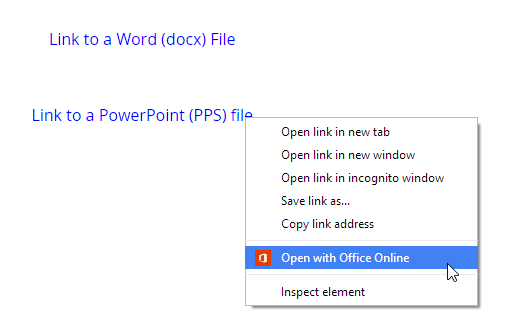
Quando fai clic sull'icona, ti mostrerà un elenco dei tuoi documenti di Microsoft Office più recenti e ti mostrerà quattro schede, ognuna con varie opzioni diverse.
1- Nuovo
Nuovo ti permette di creare nuovi documenti e ti dà la possibilità di scegliere quale tipo di documento vuoi creare con Office online. Puoi scegliere tra excel, powerpoint, word ecc.
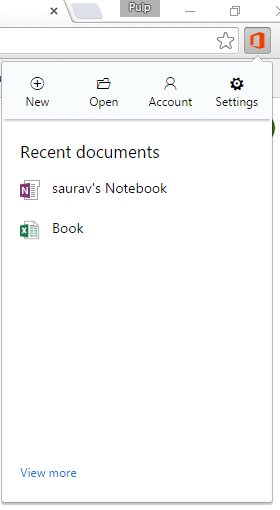
2- Aperto
Apri ti consente di aprire i documenti localmente o quelli che si trovano sulla tua unità da modificare, visualizzare in base alle tue preferenze.
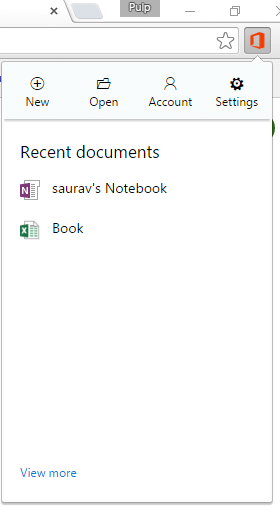
3- account
Gestisci le credenziali del tuo account Microsoft e accedi/esci dal tuo account. Modifica/Accedi utilizzando un account diverso.
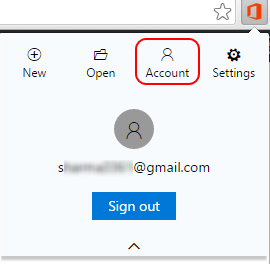
4- impostazioni
Varie opzioni per Office Online per modificarlo in base alle tue preferenze e utilità.
Nota: puoi deselezionare l'opzione che dice Invia automaticamente dati per aiutarci a migliorare il nostro prodotto, al fine di interrompere l'invio di dati a Microsoft se sei preoccupato per la privacy.
L'estensione è composta da pulsanti di accesso rapido a vari collegamenti Onedrive e funzionalità online dell'ufficio che ti consentono di risparmiare un sacco di navigazione e clic del mouse. È un'elegante piccola estensione che può aiutare le persone che creano e gestiscono documenti e Microsoft Office in generale.
Una cosa peculiare da notare è che Office Online è un'estensione esclusiva di Google Chrome. Non supporta Mozilla Firefox nemmeno del nuovo browser Edge di Microsoft. Sebbene Microsoft, abbia in programma di renderlo compatibile con il browser Edge, ma per ora è un'esclusiva di Google Chrome.